Sia che tu abbia una scheda SD nuova di zecca fuori dal pacchetto, o ne hai appena trovata una all'interno dei cuscini del divano, per assicurarti di non perdere le informazioni memorizzate lì dovrai formattarla.
La formattazione della scheda SD per Mac significa che quando i dati vengono scritti sulla scheda, il Mac sarà quindi in grado di leggerli. Ciò diventa molto importante se si considera che non tutti i computer possono leggere tutti i formati di file.
Come cancellare o formattare una scheda SD su un Mac
Per formattare la tua scheda SD, tutto ciò di cui hai bisogno è il tuo Macbook, una scheda SD e un lettore di schede. Alcune persone potrebbero scoprire che il loro Macbook ha uno slot SD, nel qual caso puoi evitare di aver bisogno di un lettore di schede. Prima di formattare la scheda SD, ti consigliamo di estrarre tutte le immagini o i file dalla scheda perché scompariranno dopo aver completato il processo di riformattazione.
Dopo aver formattato o cancellato una scheda SD, tutte le informazioni sulla scheda verranno cancellate. Non è possibile annullare e non è possibile recuperare i dati cancellati!
-
Aprire il Cartella Applicazioni da una finestra del Finder.
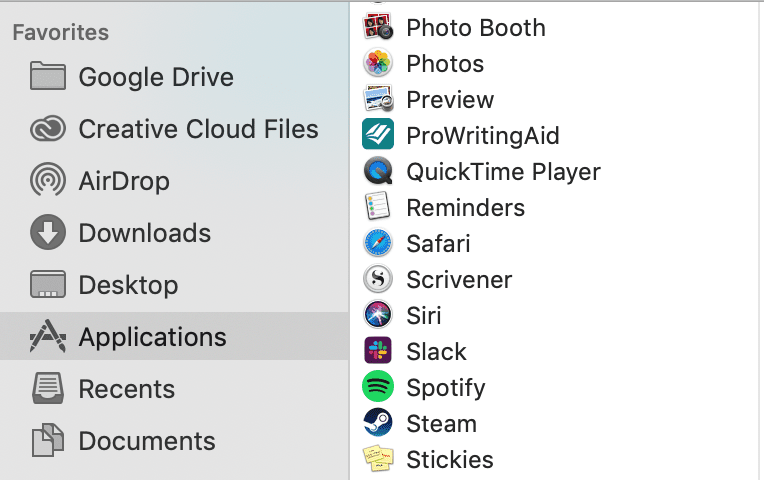
-
Scorri verso il basso e apri il Cartella Utility.
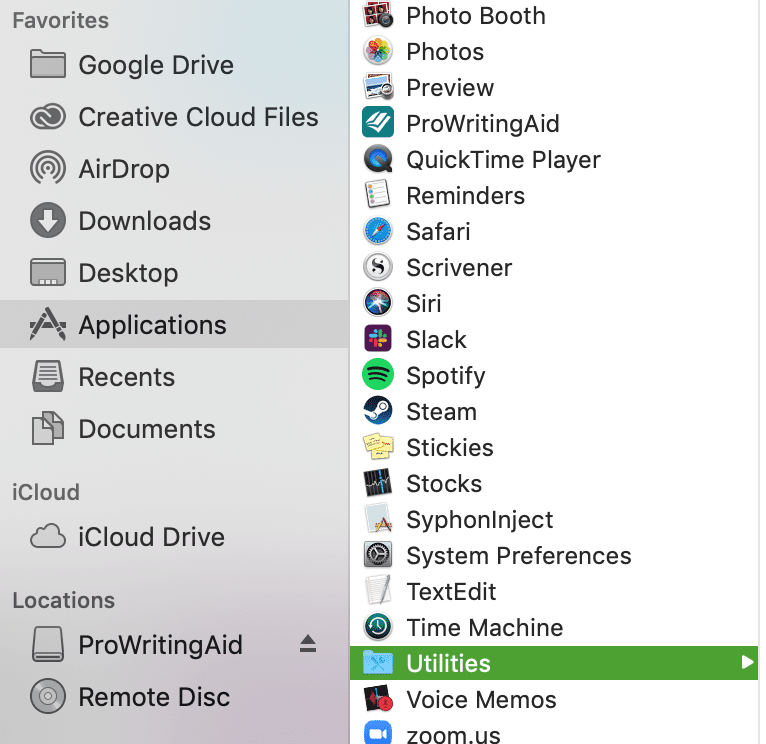
-
varo Utility disco.
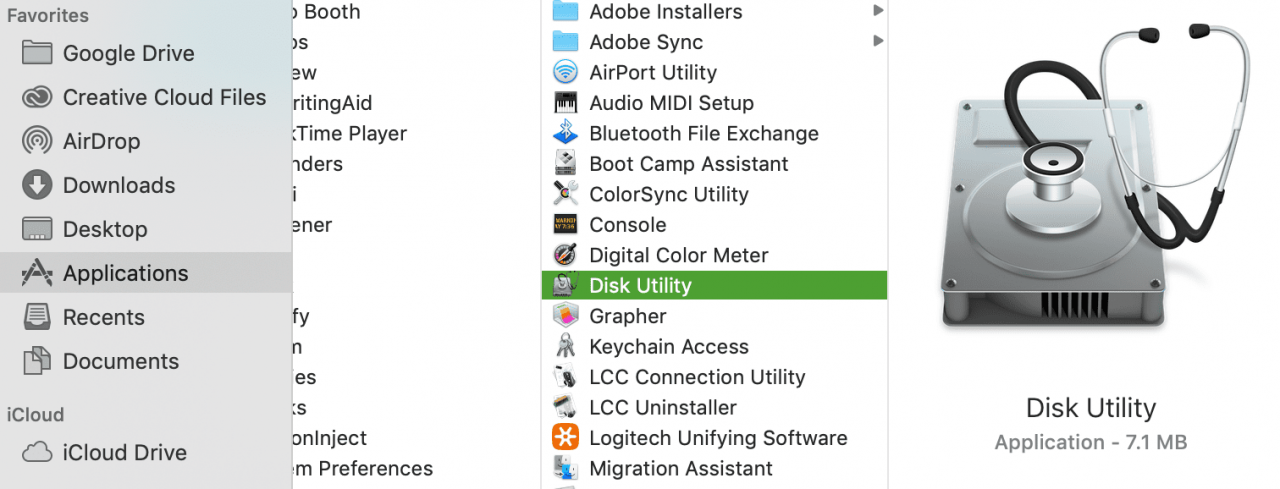
-
Trova e clicca sul tuo Scheda SD sul lato sinistro dello schermo. A meno che tu non l'abbia denominato in modo specifico, probabilmente verrà visualizzato come UNNAMED o NO NAME.
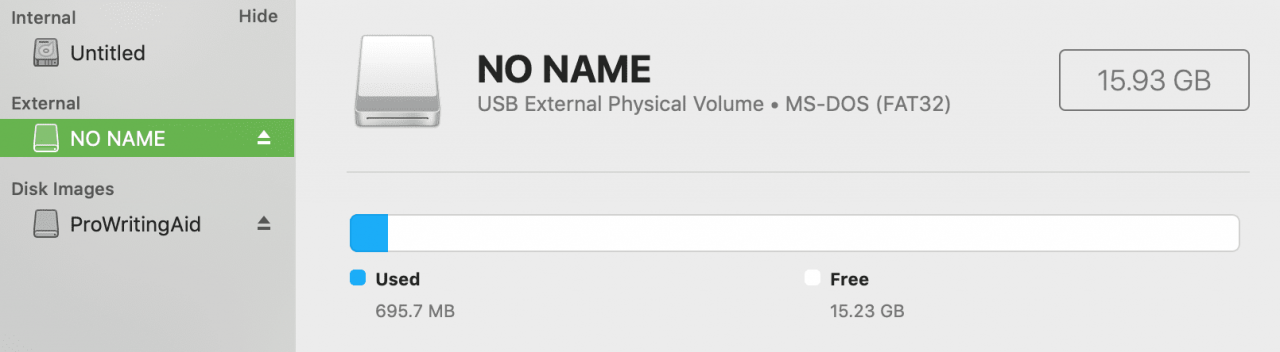
Assicurati di guardare sotto il file Esterno area a sinistra.
-
Clicca Cancella. Si trova nella parte superiore dello schermo, tra la partizione e il ripristino.
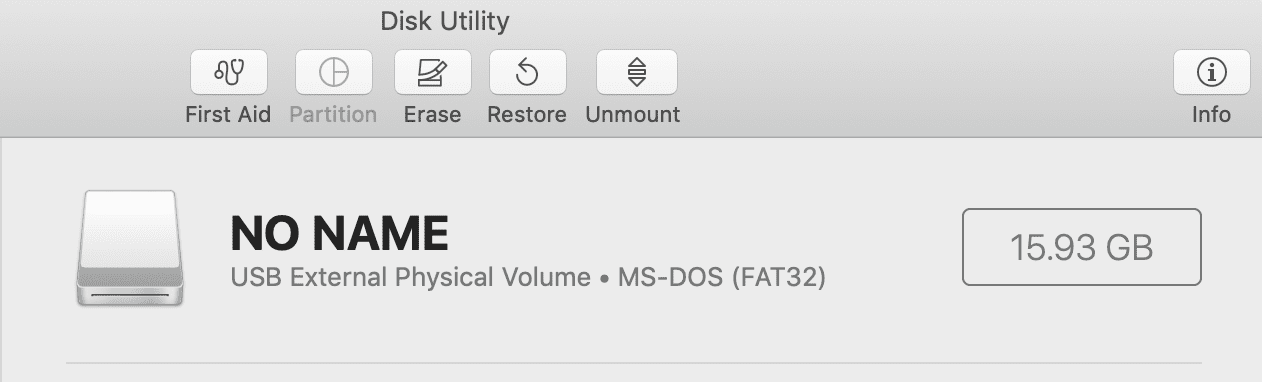
-
Scegli un nuovo formato dal menu a comparsa. A questo punto puoi anche rinominare la scheda SD come preferisci.
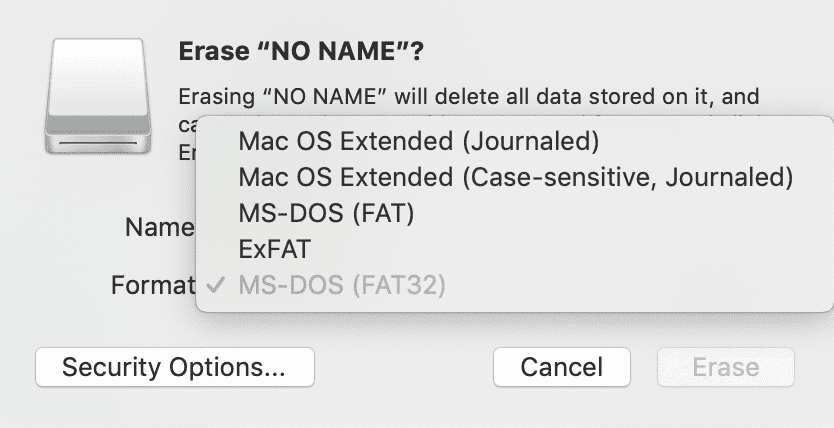
OS X Extended (Journaled) è il file system predefinito (e più comune) per Mac.
-
Clicca Cancella per cancellare e riformattare la scheda SD.